Entfernungsanleitung für die Stealer-artige Malware Rhadamanthys
TrojanerAuch bekannt als: Rhadamanthys Malware
Der kostenlose Scanner prüft, ob Ihr Computer infiziert ist.
JETZT ENTFERNENUm das Produkt mit vollem Funktionsumfang nutzen zu können, müssen Sie eine Lizenz für Combo Cleaner erwerben. Auf 7 Tage beschränkte kostenlose Testversion verfügbar. Eigentümer und Betreiber von Combo Cleaner ist RCS LT, die Muttergesellschaft von PCRisk.
Welche Art von Malware ist Rhadamanthys?
Rhadamanthys ist eine Stealer-artige Malware und, wie ihr Name schon andeutet - wird sie entwickelt, um Daten von infizierten Maschinen zu extrahieren.
Während dies hier verfasst wird, wird diese Malware über bösartige Webseiten verbreitet, die jene von seriöser Software wie AnyDesk, Zoom, Notepad++ und anderen wiederspiegelt. Rhadamanthys wird zusammen mit echten Programmen heruntergeladen, wodurch das direkte Misstrauen seitens Benutzer reduziert wird. Diese Seiten wurden durch Google-Anzeigen gefördert, welche die seriösen Suchergebnisse auf der Suchmaschine Google verdrängt haben.
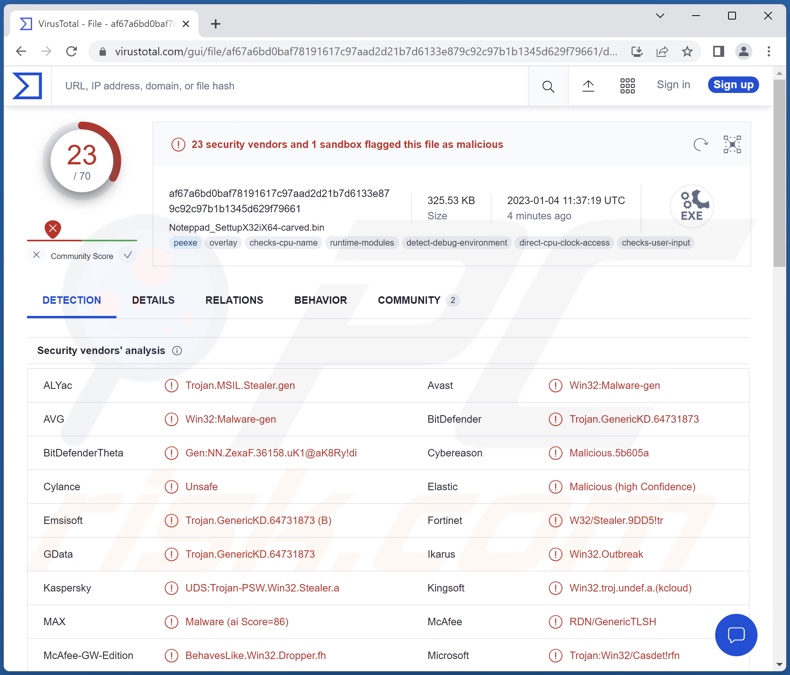
Übersicht über die Malware Rhadamanthys
Nach erfolgreicher Infiltration (häufig zusammen mit seriöser Software, welche die Opfer tatsächlich installieren wollen), beginnt Rhadamanthys damit, relevante Gerätedaten zu sammeln. Informationen von Interesse können (aber nicht ausschließlich) Folgendes beinhalten: Der Name des Geräts, das Modell, die Version des Betriebssystems, OS-Architektur, Hardware-Details, installierte Software, IP-Adresse und so weiter,
Das Programm Rhadamanthys ist in der Lage, PowerShell-Befehle auszuführen. Sie visiert außerdem Dokumentdateien an, deren Diebstahl (je nach Empfindlichkeit ihrer Daten) erhebliche Probleme für Opfer verursachen können.
Dieser Stealer visiert außerdem Kryptowährungs-Wallets an. Er versucht, die Passwörter/Passphrasen von Kryptowallets zu extrahieren, um sie und die in ihnen gelagerten Gelder in dessen Besitz zu nehmen.
Es muss betont werden, dass Entwicklet von Malware deren Kreationen häufig verbessern. Daher könnten zukünftige Iterationen von Rhadamanthys ein breiteres Spektrum an Daten (z.B. Logindaten und/oder finanzbezogene Informationen von verschiedenen Browsern und Apps usw.) anvisieren oder zusätzliche/andere Funktionalitäten haben.
Zusammenfassend kann gesagt werden, dass die Präsenz von Stealer-artiger Malware wie Rhadamanthys auf Geräten zu ernsthaften Problemen bei der Privatsphäre, signifikanten finanziellen Verlusten und sogar zu Identitätsdiebstahl führen kann.
Falls Sie den Verdacht haben, dass Ihr Gerät bereits mit Rhadamanthys (oder anderer Malware) infiziert ist, empfehlen wir dringend, einen Antivirus zu verwenden, um sie unverzüglich zu entfernen.
| Name | Rhadamanthys Malware |
| Art der Bedrohung | Trojaner, Stealer, passwortstehlender Virus, Banking-Malware, Spyware. |
| Erkennungsnamen | Avast (Win32:Malware-gen), Combo Cleaner (Trojan.GenericKD.64731873), ESET-NOD32 ( Win32/TrojanDownloader.Agent.GPZ), Kaspersky (UDS:Trojan-PSW.Win32.Stealer.a), Microsoft (Trojan:Win32/Casdet!rfn), Vollständige Liste von Erkennungen (VirusTotal) |
| Verwandte Domänen und VirusTotal Erkennungen | install-anydesk[.]com (VT), istaller-zoom[.]com (VT), zoom-for-desktop[.]com (VT), anydesk-for-desktop[.]com (VT) |
| Symptome | Trojaner werden entwickelt, um den Computer des Opfers heimlich zu infiltrieren und ruhig zu bleiben und daher sind auf einer infizierten Maschine keine bestimmten Symptome klar erkennbar. |
| Verbreitungsmethoden | Infizierte E-Mail-Anhänge, bösartige Online-Werbeanzeigen, Social Engineering, Software-"Cracks". |
| Schaden | Gestohlene Passwörter und Bankdaten, Identitätsdiebstahl, der Computer des Opfers wurde einem Botnetz hinzugefügt. |
| Malware-Entfernung (Windows) |
Um mögliche Malware-Infektionen zu entfernen, scannen Sie Ihren Computer mit einer legitimen Antivirus-Software. Unsere Sicherheitsforscher empfehlen die Verwendung von Combo Cleaner. Combo Cleaner herunterladenDer kostenlose Scanner überprüft, ob Ihr Computer infiziert ist. Um das Produkt mit vollem Funktionsumfang nutzen zu können, müssen Sie eine Lizenz für Combo Cleaner erwerben. Auf 7 Tage beschränkte kostenlose Testversion verfügbar. Eigentümer und Betreiber von Combo Cleaner ist RCS LT, die Muttergesellschaft von PCRisk. |
Beispiele für Stealer-artige Malware
Wir haben Tausende von Malware-Proben analysiert; Demon, FateGrab, StealDeal, RisePro, und CryptoStealer sind lediglich einige unserer neuesten Artikel innerhalb der Stealer-Kategorie.
Es gibt viele Arten von Malware; bespielsweise jene, die entwickelt wurden, um Informationen zu stehlen, Geräte mit zusätzlichen bösartigen Programmen/Komponenten zu infizieren, Daten zu verschlüsseln und Lösegelder für die Entschlüsselung zu verlangen und so weiter. Es muss betont werden, dass, unabhängig davon, wie bösartige Software agiert - ihre Präsenz auf einem System eine Gefahr für die Sicherheit von Geräten und der Benutzern darstellt. Daher müssen alle Bedrohungen sofort nach Erkennung beseitigt werden.
Wie hat Rhadamanthys meinen Computer infiltriert?
Malware wird häufig verbreitet, indem phishing- und Social Engineering-Techniken eingesetzt werden. Bösartige Programme werden normalerweise als gewöhnliche Inhalte getarnt oder mit ihnen gebündelt. Die beobachteten Rhadamanthys-Kampagnen waren hierbei keine Ausnahme.
Bei dem fraglichen Stealer wurde beobachtet, dass er über gefälschte Webseiten verbreitet wurde, die jene von seriöser Software (z.B. AnyDesk, Zoom, Notepad++, etc.) imitieren. Diese bösartigen Seiten wurden durch Google-Anzeigen gefördert, die als die obersten Suchergebnisse bei der Suchmaschine Google erschienen. Wenn ein Opfer einen Download von einer solchen Webseite durchgeführt hat, haben sie sowohl das seriöse Programm als auch den Stealer Rhadamanthys heruntergeladen.
Diese Malware könnte jedoch auch mithilfe von anderen Methoden verbreitet werden. Zu den populärsten Verbreitungsmethoden gehören: Online-Betrugsmaschen, Malvertising, bösartige Anhänge/Links in Spam-Mails (z.B. E-Mails, DMs/PMs, SMS usw.), Drive-by- (heimliche/irreführende) -Downloads, nicht vertrauenswürdige Download-Quellen (z.B. Freeware- und kostenlose File-Hosting-Webseiten, P2P-Sharing-Netzwerke usw.), illegale Software-Aktivierungswerkzeuge ("Cracks") und gefälschte Updates.
Wie kann die Installation von Malware vermieden werden?
Wir raten dringend zur Vorsicht bei eingehenden E-Mails und anderen Nachrichten. Die in verdächtigen/irrelevanten Mails zu findenden Anhänge und Links - dürfen nicht geöffnet werden, da sie bösartig sein und Systeminfektionen verursachen könnten.
Es ist ebenso wichtig, beim Surfen Vorsicht walten zu lassen, da gefälschte und gefährliche Online-Inhalte normalerweise seriös und harmlos erscheinen.
Außerdem müssen alle Downloads von offiziellen und verifizierten Quellen aus durchgeführt werden. Eine weitere Empfehlung ist, Programme mithilfe von Werkzeugen zu aktivieren und aktualisieren, die von echten Entwicklern zur Verfügung gestellt wurden, da illegale Aktivierungs- ("Cracking") -Werkzeuge und gefälschte Aktualisierungsprogramme Malware enthalten können.
Wir müssen betonen, wie wichtig es ist, ein seriöses Antivirus-Programm installiert zu haben und auf dem neuesten Stand zu halten. Sicherheitsprogramme müssen verwendet werden, um regelmäßige Systemscans durchzuführen und erkannte Bedrohungen und Probleme zu entfernen. Falls Sie glauben, dass Ihr Computer bereits infiziert ist, empfehlen wir, einen Scan mit Combo Cleaner Antivirus für Windows durchzuführen, um infiltrierte Malware automatisch zu beseitigen.
Screenshot einer gefälschten AnyDesk-Webseite, die verwendet wird, um die Malware Rhadamanthys zu verbreiten:
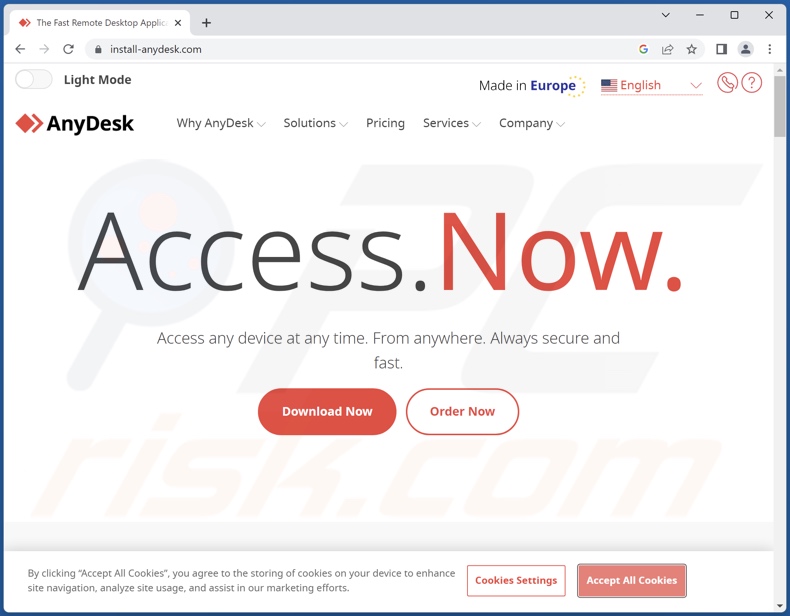
Screenshot einer Google-Anzeige, die die gefälschte Webseite AnyDesk fördert:
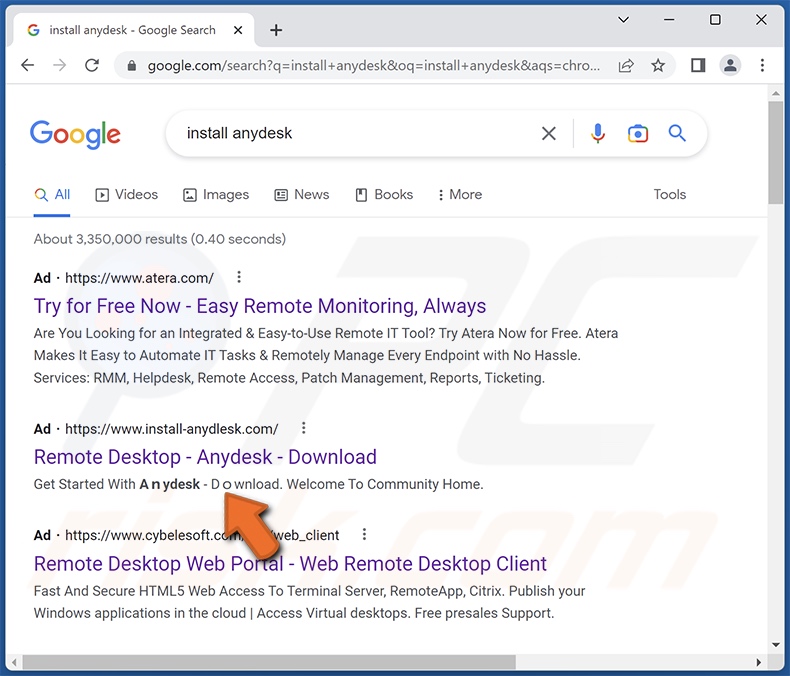
Screenshot einer Darstellung, die im Förderungsmaterial der Malware Rhadamanthys verwendet wird:
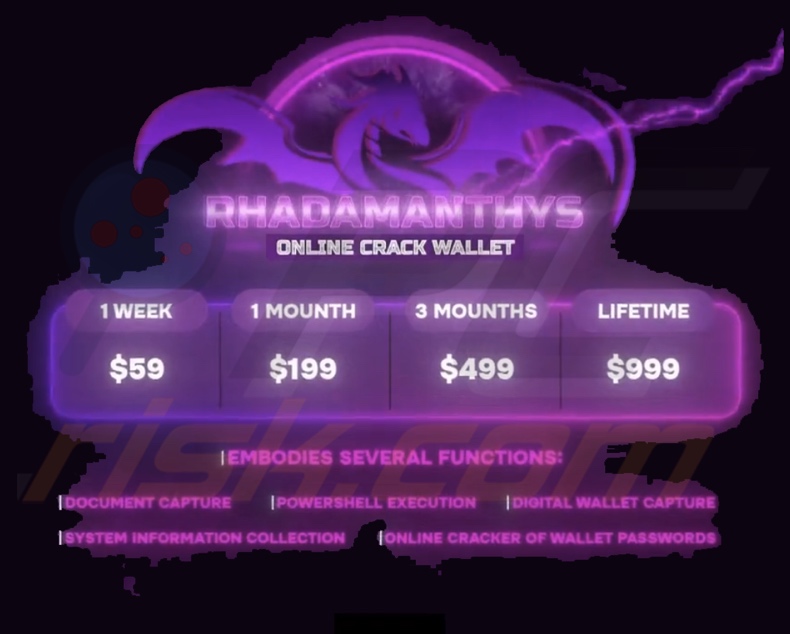
Umgehende automatische Entfernung von Malware:
Die manuelle Entfernung einer Bedrohung kann ein langer und komplizierter Prozess sein, der fortgeschrittene Computerkenntnisse voraussetzt. Combo Cleaner ist ein professionelles, automatisches Malware-Entfernungstool, das zur Entfernung von Malware empfohlen wird. Laden Sie es durch Anklicken der untenstehenden Schaltfläche herunter:
LADEN Sie Combo Cleaner herunterIndem Sie Software, die auf dieser Internetseite aufgeführt ist, herunterladen, stimmen Sie unseren Datenschutzbestimmungen und Nutzungsbedingungen zu. Der kostenlose Scanner überprüft, ob Ihr Computer infiziert ist. Um das Produkt mit vollem Funktionsumfang nutzen zu können, müssen Sie eine Lizenz für Combo Cleaner erwerben. Auf 7 Tage beschränkte kostenlose Testversion verfügbar. Eigentümer und Betreiber von Combo Cleaner ist RCS LT, die Muttergesellschaft von PCRisk.
Schnellmenü:
- Was ist Rhadamanthys?
- SCHRITT 1. Manuelle Entfernung von Rhadamanthys Malware.
- SCHRITT 2. Prüfen Sie, ob Ihr Computer sauber ist.
Wie entfernt man Malware manuell?
Das manuelle Entfernen von Malware ist eine komplizierte Aufgabe - normalerweise ist es das Beste, es Anti-Virus- oder Anti-Malware-Programmen zu erlauben, dies automatisch durchzuführen. Um diese Malware zu entfernen, empfehlen wir die Verwendung von Combo Cleaner Antivirus für Windows.
Falls Sie Malware manuell entfernen möchten, besteht der erste Schritt darin, den Namen der Malware zu identifizieren, die sie versuchen zu entfernen. Hier ist ein Beispiel für ein verdächtiges Programm, das auf dem Computer eines Benutzers ausgeführt wird:

Falls Sie die Liste der Programme überprüft haben, die auf Ihrem Computer laufen, wie beispielsweise mithilfe des Task-Managers und ein Programm identifiziert haben, das verdächtig aussieht, sollten Sie mit diesen Schritten fortfahren:
 Laden Sie ein Programm namens Autoruns herunter. Dieses Programm zeigt Autostart-Anwendungen, Registrierungs- und Dateisystemspeicherorte an:
Laden Sie ein Programm namens Autoruns herunter. Dieses Programm zeigt Autostart-Anwendungen, Registrierungs- und Dateisystemspeicherorte an:

 Starten Sie Ihren Computer im abgesicherten Modus neu:
Starten Sie Ihren Computer im abgesicherten Modus neu:
Benutzer von Windows XP und Windows 7: Starten Sie Ihren Computer im abgesicherten Modus. Klicken Sie auf Start, klicken Sie auf Herunterfahren, klicken Sie auf Neu starten, klicken Sie auf OK. Drücken Sie während des Startvorgangs Ihres Computers mehrmals die Taste F8 auf Ihrer Tastatur, bis das Menü Erweitere Windows-Optionen angezeigt wird und wählen Sie dann Den abgesicherten Modus mit Netzwerktreibern verwenden aus der Liste aus.

Ein Video, das zeigt, wie Windows 7 in "Abgesicherter Modus mit Netzwerktreibern" gestartet werden kann:
Windows 8-Benutzer: Starten Sie Windows 8 im Abgesicherten Modus mit Vernetzung - Gehen Sie zum Startbildschirm von Windows 8, geben Sie "Erweitert" ein und wählen Sie in den Suchergebnissen "Einstellungen". Klicken Sie auf "Erweiterte Startoptionen", im geöffneten Fenster "Allgemeine PC-Einstellungen" wählen Sie "Erweiterter Start".
Klicken Sie auf die Schaltfläche "Jetzt neu starten". Ihr Computer startet nun neu und zeigt das Menü "Erweiterte Startoptionen" an. Klicken Sie auf die Schaltfläche "Problembehandlung" und dann auf die Schaltfläche "Erweiterte Optionen". Klicken Sie im Bildschirm mit den erweiterten Optionen auf "Starteinstellungen".
Klicken Sie auf die Schaltfläche "Neu starten". Ihr PC wird neu gestartet und zeigt den Bildschirm "Starteinstellungen" an. Drücken Sie F5, um im Abgesicherten Modus mit Netzwerktreibern zu starten.

Ein Video, das zeigt, wie Windows 8 in "Abgesicherter Modus mit Netzwerktreibern" gestartet werden kann:
Windows 10-Benutzer: Klicken Sie auf das Windows-Logo und wählen Sie das Power-Symbol. Klicken Sie im geöffneten Menü auf "Neu starten", während Sie die Umschalttaste auf Ihrer Tastatur gedrückt halten. Klicken Sie im Fenster "Option auswählen" auf "Fehlerbehebung" und anschließend auf "Erweiterte Optionen".
Wählen Sie im erweiterten Optionsmenü "Starteinstellungen" aus und klicken Sie auf die Schaltfläche "Neu starten". Im folgenden Fenster sollten Sie auf Ihrer Tastatur auf die Taste "F5" klicken. Dadurch wird Ihr Betriebssystem im abgesicherten Modus mit Netzwerktreibern neu gestartet.

Ein Video, das zeigt, wie Windows 10 in "Abgesicherter Modus mit Netzwerktreibern" gestartet werden kann:
 Extrahieren Sie das heruntergeladene Archiv und führen Sie die Datei Autoruns.exe aus.
Extrahieren Sie das heruntergeladene Archiv und führen Sie die Datei Autoruns.exe aus.

 Klicken Sie in der Anwendung Autoruns oben auf "Optionen" und deaktivieren Sie die Optionen "Leere Speicherorte ausblenden" und "Windows-Einträge ausblenden". Klicken Sie nach diesem Vorgang auf das Symbol "Aktualisieren".
Klicken Sie in der Anwendung Autoruns oben auf "Optionen" und deaktivieren Sie die Optionen "Leere Speicherorte ausblenden" und "Windows-Einträge ausblenden". Klicken Sie nach diesem Vorgang auf das Symbol "Aktualisieren".

 Überprüfen Sie die von der Autoruns-Anwendung bereitgestellte Liste und suchen Sie die Malware-Datei, die Sie entfernen möchten.
Überprüfen Sie die von der Autoruns-Anwendung bereitgestellte Liste und suchen Sie die Malware-Datei, die Sie entfernen möchten.
Sie sollten ihren vollständigen Pfad und Namen aufschreiben. Beachten Sie, dass manche Malware Prozessnamen unter seriösen Windows-Prozessnamen versteckt. In diesem Stadium ist es sehr wichtig, das Entfernen von Systemdateien zu vermeiden. Nachdem Sie das verdächtige Programm gefunden haben, das Sie entfernen möchten, klicken Sie mit der rechten Maustaste auf den Namen und wählen Sie "Löschen".

Nachdem Sie die Malware über die Anwendung Autoruns entfernt haben (dies stellt sicher, dass die Malware beim nächsten Systemstart nicht automatisch ausgeführt wird), sollten Sie auf Ihrem Computer nach dem Malware-Namen suchen. Stellen Sie sicher, dass Sie verstecke Dateien und Ordner aktivieren, bevor Sie fortfahren. Falls Sie den Dateinamen der Malware finden, dann stellen Sie sicher, ihn zu entfernen.

Starten Sie Ihren Computer im normalen Modus neu. Das Befolgen dieser Schritte sollte alle Malware von Ihrem Computer entfernen. Beachten Sie, dass die manuelle Entfernung erweiterte Computerkenntnisse voraussetzt. Wenn Sie diese Fähigkeiten nicht haben, überlassen Sie die Entfernung den Antivirus- und Anti-Malware-Programmen.
Diese Schritte funktionieren bei erweiterten Malware-Infektionen womöglich nicht. Wie immer ist es am Besten, Infektionen zu vermeiden, anstatt Malware später zu entfernen. Um Ihren Computer sicher zu halten, installieren Sie die neuesten Betriebssystem-Updates und benutzen Sie Antivirus-Software. Um sicherzugehen, dass Ihr Computer keine Malware-Infektionen aufweist, empfehlen wir einen Scan mit Combo Cleaner Antivirus für Windows.
Häufig gestellte Fragen (FAQ)
Mein Computer ist mit der Malware Rhadamanthys infiziert, soll ich mein Speichergerät formatieren, um sie loszuwerden?
Nein, die Entfernung des Stealers Rhadamanthys erfordert keine Formatierung.
Was sind die größten Probleme, die die Malware Rhadamanthys verursachen kann?
Die Bedrohungen, die von einem bösartigen Programm ausgehen, hängen von seinen Funktionalitäten und der Vorgehensweise der Cyberkriminellen ab. Rhadamanthys ist ein Stealer - eine Art von Malware, die entwickelt wird, um heimlich an sensible Informationen von infizierten Geräten zu erlangen. Normalerweise können diese Arten von Infektionen zu erheblichen Problemen bei der Privatsphäre, finanziellen Verlusten und Identitätsdiebstahl führen.
Worin besteht der Zweck der Malware Rhadamanthys?
In den meisten Fällen wird Malware verwendet, um auf Kosten der Opfer Einnahmen zu generieren. Cyberkriminelle können diese Software jedoch auch dafür verwenden, sich zu belustigen, persönliche Racheakte durchzuführen, Prozesse (z.B. Webseiten, Dienste, Unternehmen, Organisationen usw.) zu stören und politisch/geopolitisch motivierte Angriffe durchzuführen.
Wie hat die Malware Rhadamanthys meinen Computer infiltriert?
Rhadamanthys wurde merklich über bösartige Webseiten verbreitet, die als jene seriöser Programme (z.B. AnyDesk, Zoom, Notepad++ usw.) getarnt waren, die über Google-Anzeigen gepusht wurden. Wahrscheinlich werden jedoch auch andere Verbreitungsmethoden verwendet.
Malware wird am häufigsten über Drive-by-Downloads, Spam-E-Mails/-Nachrichten, zweifelhafte Downloadkanäle (z.B. Freeware- und -Seiten Dritter, P2P-Sharing-Netzwerke usw.) Online-Betrugsmaschen, Malvertising, illegale Software-Aktivierungswerkzeuge ("Cracks") und gefälschte Updates verbreitet. Darüber hinaus sind einige bösartige Programme in der Lage, sich über lokale Netzwerke und Wechseldatenträger (z.B. USB-Sticks, externe Festplatten usw.) von selbst zu verbreiten.
Wird Combo Cleaner mich vor Malware schützen?
Ja, Combo Cleaner kann praktisch alle bekannten Malware-Infektionen erkennen und beseitigen. Es muss betont werden, dass die Durchführung eines vollständigen Systemscans unerlässlich ist - da ausgereifte Schadprogramme sich normalerweise tief in Systemen verstecken.
Teilen:

Tomas Meskauskas
Erfahrener Sicherheitsforscher, professioneller Malware-Analyst
Meine Leidenschaft gilt der Computersicherheit und -technologie. Ich habe mehr als 10 Jahre Erfahrung in verschiedenen Unternehmen im Zusammenhang mit der Lösung computertechnischer Probleme und der Internetsicherheit. Seit 2010 arbeite ich als Autor und Redakteur für PCrisk. Folgen Sie mir auf Twitter und LinkedIn, um über die neuesten Bedrohungen der Online-Sicherheit informiert zu bleiben.
Das Sicherheitsportal PCrisk wird von der Firma RCS LT bereitgestellt.
Gemeinsam klären Sicherheitsforscher Computerbenutzer über die neuesten Online-Sicherheitsbedrohungen auf. Weitere Informationen über das Unternehmen RCS LT.
Unsere Anleitungen zur Entfernung von Malware sind kostenlos. Wenn Sie uns jedoch unterstützen möchten, können Sie uns eine Spende schicken.
SpendenDas Sicherheitsportal PCrisk wird von der Firma RCS LT bereitgestellt.
Gemeinsam klären Sicherheitsforscher Computerbenutzer über die neuesten Online-Sicherheitsbedrohungen auf. Weitere Informationen über das Unternehmen RCS LT.
Unsere Anleitungen zur Entfernung von Malware sind kostenlos. Wenn Sie uns jedoch unterstützen möchten, können Sie uns eine Spende schicken.
Spenden
▼ Diskussion einblenden